X
Nuestro equipo de editores e investigadores capacitados han sido autores de este artículo y lo han validado por su precisión y amplitud.
El equipo de contenido de wikiHow revisa cuidadosamente el trabajo de nuestro personal editorial para asegurar que cada artículo cumpla con nuestros altos estándares de calidad.
Este artículo ha sido visto 52 136 veces.
Este wikiHow te enseñará a descargar e instalar aplicaciones en un iPhone.
Pasos
Método 1
Método 1 de 2:Descargar aplicaciones
Método 1
-
1
-
2
-
3Toca la barra de búsqueda. La barra de búsqueda es un campo de texto gris que dice "App Store". Al tocarla, aparecerá el teclado de iPhone en la pantalla.
-
4Escribe el nombre de una aplicación. Escribe el nombre de la aplicación que quieras descargar.
- Si no tienes una aplicación específica en mente, escribe una palabra o frase que la describa (por ejemplo, "bloc de notas" o "pintar").
-
5Toca Buscar. Es un botón azul ubicado en el teclado de tu iPhone. Al hacerlo, se buscarán en la App Store aplicaciones que coincidan con los términos ingresados.
-
6Busca la aplicación. Desplázate por la lista de resultados hasta encontrar la aplicación que quieras instalar.
-
7Toca OBTENER. Lo verás a la derecha de la aplicación que quieras instalar.
- Si se trata de una aplicación de pago, deberás tocar el precio de la aplicación (por ejemplo, $0,99) a la derecha de su nombre.
- Si ya habías descargado antes esa aplicación y la borraste, aquí deberás tocar el ícono "Descargar". En ese caso, puedes saltar el próximo paso.
-
8Ingresa tu Touch ID o contraseña de Apple ID. Cuando te lo indiquen, escanea tu huella digital de Touch ID o escribe la contraseña de Apple ID. Al hacerlo, la aplicación se empezará a descargar.
-
9Abre la aplicación. Una vez que la aplicación se termine de descargar, podrás abrirla directamente desde la App Store, tocando ABRIR donde antes estaba el botón OBTENER.
- También puedes abrir la aplicación en cualquier momento tocando su ícono en una de las pantallas de inicio de tu iPhone.
Anuncio
Método 2
Método 2 de 2:Reinstalar aplicaciones eliminadas
Método 2
-
1
-
2Toca la pestaña Actualizaciones. Esta pestaña está en la esquina inferior derecha de la pantalla.
-
3Toca tu ícono de perfil. Es un círculo con la imagen de perfil de tu Apple ID, ubicado en la esquina superior derecha de la pantalla.
- Si no hay una imagen de perfil asignada a tu Apple ID, este ícono tendrá la silueta de una persona.
-
4Toca Comprado. Esta opción se encuentra en el medio de la pantalla.
-
5Toca la pestaña No en este iPhone. Está en la parte superior derecha de la página. Ahí verás cada una de las aplicaciones, ya sea gratuitas o de pago, que has instalado y eliminado de tu iPhone.
-
6Busca la aplicación que quieras descargar. Desplázate hacia abajo hasta encontrar la aplicación que quieras reinstalar.
- Las aplicaciones están en orden cronológico inverso de descarga (es decir, la aplicación descargada más recientemente aparecerá al principio de la lista).
-
7Descarga nuevamente la aplicación. Para hacerlo, toca el ícono "Descargar" que estará a la derecha de la aplicación. La aplicación se instalará en tu iPhone.Anuncio
Consejos
- Puedes buscar una aplicación en la App Store a través de Siri. Para hacerlo, primero activa Siri presionando y manteniendo presionado el botón de inicio (o diciendo "Oye, Siri" si configuraste esa función) y luego di "Obtener [nombre de la aplicación]".
Anuncio
Acerca de este wikiHow
Anuncio




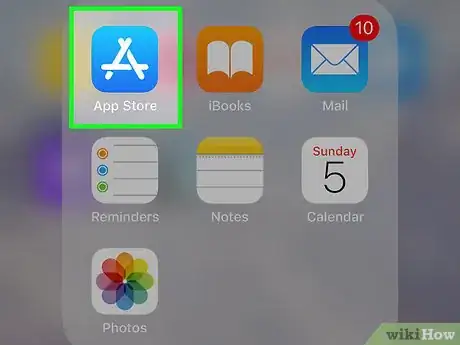
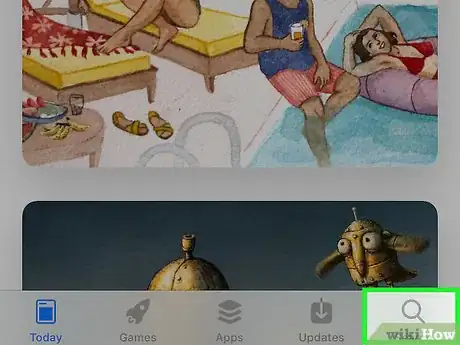

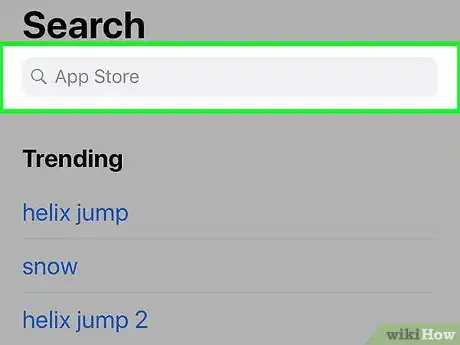
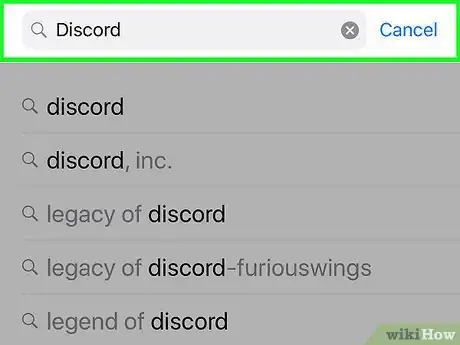
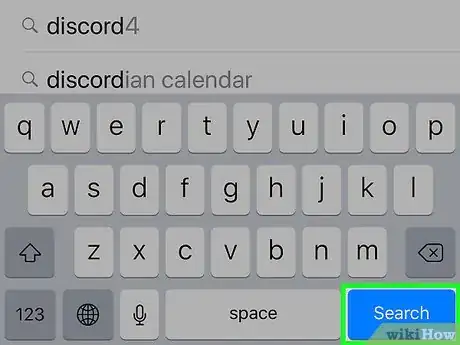
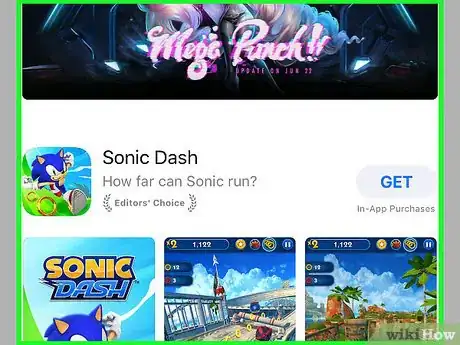
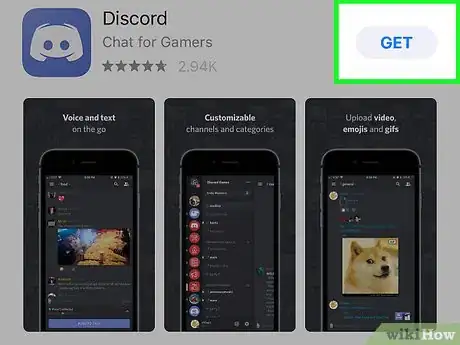

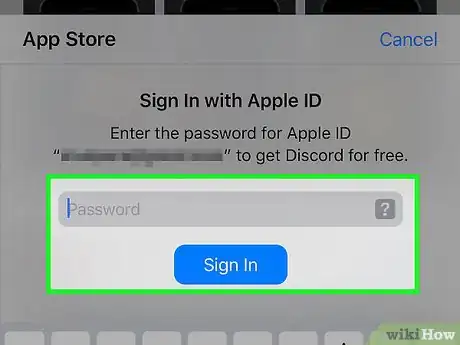
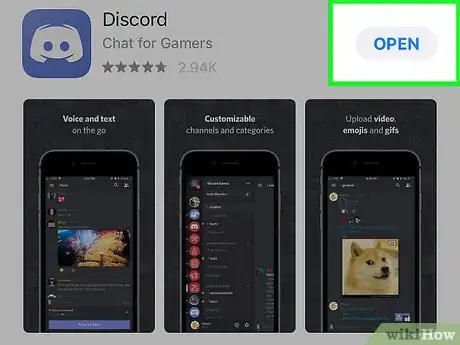
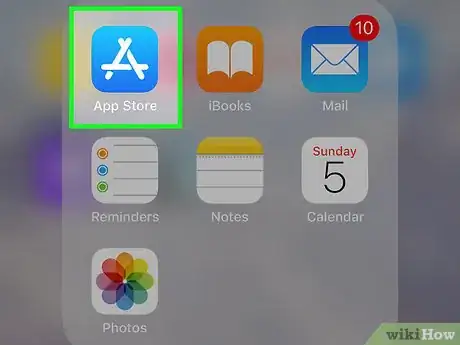
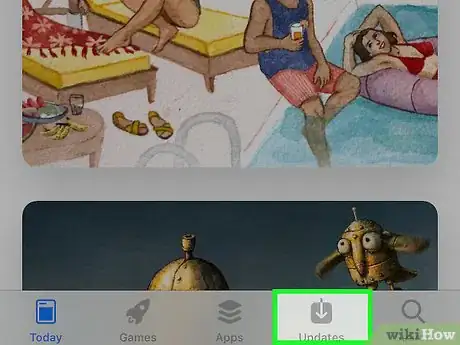
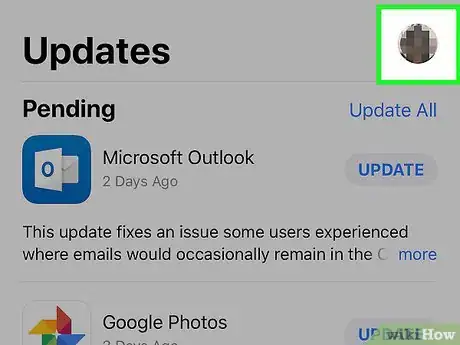
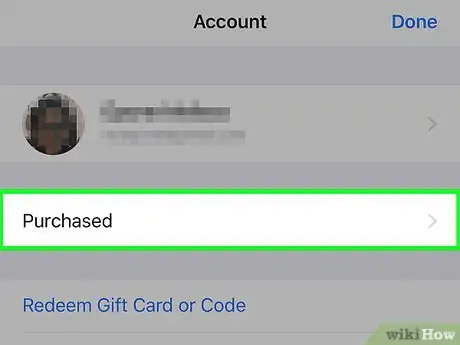

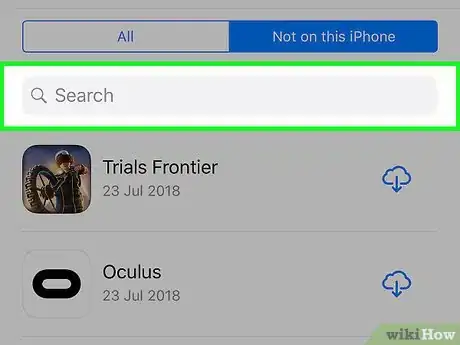
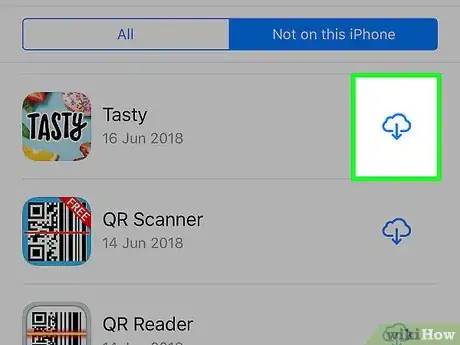
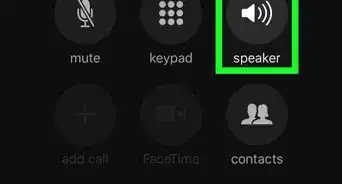
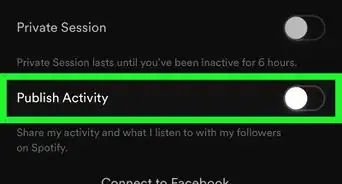
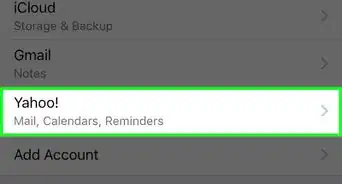

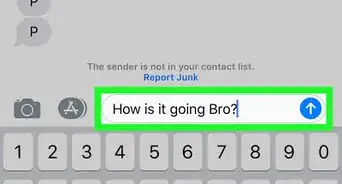

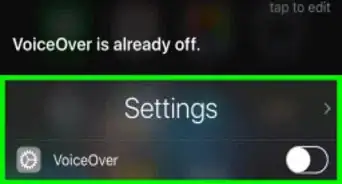

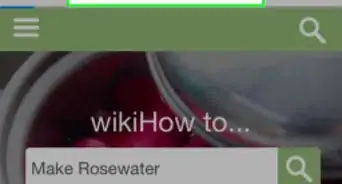
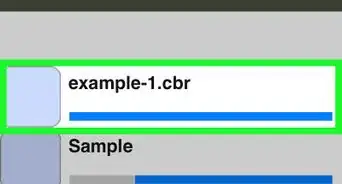
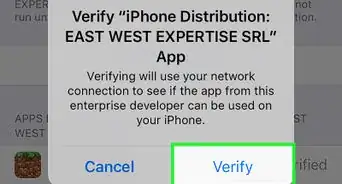
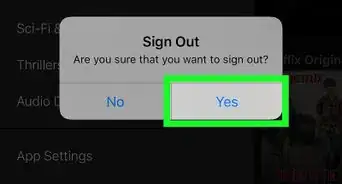


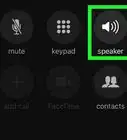
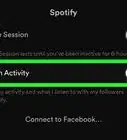
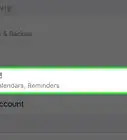
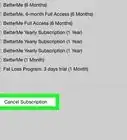

El equipo de contenido de wikiHow revisa cuidadosamente el trabajo de nuestro personal editorial para asegurar que cada artículo cumpla con nuestros altos estándares de calidad. Este artículo ha sido visto 52 136 veces.